Práva pro přístup k určitým funkcionalitám nebo správu dat lze nastavit pouze uživateli, který má přístup do Alvena.
Při zakládání nového zaměstnance zadáváte základní stupeň přístupu a to Smí editovat / Nesmí editovat, který se týká pouze vlastní docházky (více najdete v kapitole Jak vytvořit zaměstnance).
Tento základní stupeň práv mají automaticky všichni uživatelé s přístupem do Alvena. Takto nastavený uživatel se může přihlásit do Alvena, editovat / vidět svoji docházku (podle výše uvedeného nastavení Smí editovat / Nesmí editovat) a žádat o dovolenou přes sekci Nepřítomnost.
Z uživatele udělat Administrátora a tím dostane uživatel všechna práva a může v Alvenu vidět všechna data a také všechny funkcionality.
Člověk, který při pořízení programu Alveno provede prvotní registraci se automaticky stává administrátorem (alespoň jeden administrátor být v programu musí) a následně může okruh administrátorů rozšířit nebo na někoho tuto funkci předat.
Z běžného uživatele administrátora uděláte přes hlavní menu – tlačítko Nastavení a v pravém sloupci vidíte seznam administrátorů, pod kterými je zelené tlačítko plus.
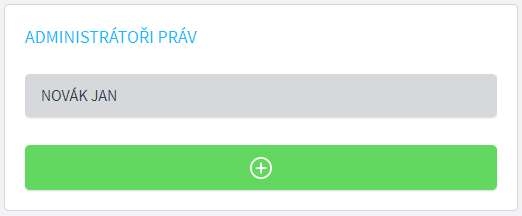
Po kliknutí na plus se vám otevře dialog pro výběr uživatele, ze kterého chcete udělat administrátora.

Administrátoři mají ještě jednu funkci a to funkce kontaktních osob – pokud nově tvořenému administrátorovi zatrhnete políčko Kontaktní osoba, bude na jeho mail chodit Alveno newsletter. V případě, že bude administrátor i kontaktní osobou, bude nutné vyplnit i jeho telefonní číslo.
Možnost 2
Druhou možností je uživateli přesně definovat které funkce a na jakých datech může využívat.
Tato práva můžete nastavit přes hlavním menu vlevo – tlačítko Nastavení a následně sekci Práva.

Po kliknutí na Nastavení práv vyberete uživatele, kterému chcete práva měnit a výběr potvrdíte tlačítkem Upravit práva (je možné vybrat více uživatelů a nastavit jim práva hromadně). Pokud řešíte jednoho uživatele, tak jej můžete vyhledat i pomocí fulltextového vyhledávání a práva mu můžete upravit také kliknutím na symbol tužky vedle jeho jména.

Následně se otevře velké okno, kde v levém sloupci můžete uživateli povolit funkce (tedy CO bude moci dělat) a v pravém sloupci provozy, ve kterých bude moci pracovat (tedy KDE bude moci něco dělat). Pro správnou funkci je potřeba správně nastavit práva v obou sloupcích (uživatel s plnými funkcemi bez přístupu k provozům v pravém sloupci nemůže dělat nic stejně jako uživatel s plným přístupem k provozům, ale bez povolených funkcí v levém sloupci).
Každou funkci nebo provoz můžete nastavit každému individuálně a nastavují se většinou pomocí hodnot Zakázáno / Náhled / Zápis.
Zakázáno – uživatel danou hodnotu/funkci nevidí nebo nemůže využít.
Náhled – uživatel danou hodnotu vidí, ale nemůže ji změnit.
Zápis – uživatel danou hodnotu/funkci vidí a může ji změnit nebo využít.
Popis jednotlivých sekcí a práv:
Výkazy:

Správa docházky – možnost nahlížet / zapisovat do výkazů ostatních zaměstnanců.
Potvrdit výkaz – možnost / zákaz označit výkaz jako potvrzený
Orazítkovat výkaz – možnost / zákaz označit výkaz jako orazítkovaný
Detail zaměstnance – možnost nahlížet / zapisovat údaje k zaměstnanci (např. osobní číslo, pracovní skupina, otisky prstů ).
Hromadný přehled záznamů – možnost nahlížet / zapisovat do hromadného přehledu záznamů ze čteček.
Denní výkazy – možnost nahlížet / zapisovat do denních výkazů zaměstnanců.
Můj výkaz:

Jedná se o specifické právo nahlížet / upravovat svoji vlastní docházku.
Poznámka: Tato sekce vznikla proto, že někdy není žádoucí, aby uživatel měl právo měnit docházku jiným zaměstnancům a sobě také. Pokud nastavíte právo na Můj výkaz na Zakázáno, může uživatel jiným docházku měnit, ale sobě ne.
Moduly:

Provozy – možnost nahlížet na provozy a zaměstnance v jednotlivých provozech nebo mít možnost vytvářet provozy a do nich nové zaměstnance.
Nepřítomnost – já – možnost nahlížet na své žádosti o nepřítomnost nebo možnost o ni žádat.
Nepřítomnost – zaměstnanci – možnost nahlížet na žádosti ostatních zaměstnanců o nepřítomnost nebo možnost tyto nepřítomnosti ostatním schvalovat.
Rozpis směn – já – možnost nahlížet na svůj rozpis směn nebo mít možnost si směnu sám naplánovat.
Rozpis směn – zaměstnanci – možnost nahlížet na směny ostatních zaměstnanců nebo možnost plánovat tyto směny.
Dlouhodobý plán – možnost nahlížet na dlouhodobý plán zaměstnanců nebo možnost tento plán tvořit. Toto právo je dostupné pouze v případě, že máte licenci na používání dlouhodobého plánu.
Zamykání plánu – možnost uzamknout vytvořený dlouhodobý plán.
Přístupy – možnost nahlížet na nastavení přístupových zón a zaměstnanců do nich autorizovaných a sledovat jejich průchody nebo tyto zóny nastavovat a zaměstnance do nich autorizovat.
Tisk – možnost tisknout již hotové sestavy nebo možnost tyto tiskové sestavy tvořit.
Export – možnost exportovat do mzdového programu dle již hotových sestav nebo možnost nastavovat exporty do mzdových systémů tyto exportní sestavy tvořit. Vzhledem k tomu, že při exportu dochází automaticky k potvrzení a orazítkování výkazu, export bude fungovat jen tomu uživateli, který má právo výkaz potvrdit a orazítkovat.
Nastavení:

Nastavení – obecné – možnost vstoupit do sekce Nastavení.
Nastavení – externí systémy – možnost vstoupit do podsekce Nastavení, kde se nastavuje přístup např. do Google kalendáře.
Nastavení – čtečky – možnost vstoupit do podsekce Nastavení, kde je možné spravovat připojené čtečky nebo připojit nové.
Hromadné nástroje – možnost vstoupit do sekce Nástroje, kde je možné např. hromadně zadávat zaměstnancům nárok na dovolenou nebo je autorizovat ve čtečce.
Profil společnosti – možnost vstoupit do sekce Profil společnosti a vidět např. historii objednávek.
E-shop – možnost přístupu do e-shopu pro nákup biometrických čteček nebo čipů.
Administrace práv – možnost upravovat práva sobě i ostatním uživatelům. Kdo má povoleno toto právo, je administrátorem.
Zde končí první část nastavení práv. Dosud jste nastavovali funkce, nebo-li CO může uživatel dělat.
Nyní nastavíte oblasti (provozy), na kterých bude moci uživatel realizovat výše povolené funkce.

Zobrazení provozů – možnost vybrat, které provozy uvidí uživatel v menu Provozy – buď všechny provozy a nebo jen ty které nemá uživatel zakázané v nastavení v části Provozy (podrobnosti níže).
Pokud bude mít zatržené všechny provozy a na některé provozy bude mít právo zakázáno, tak v těchto zakázaných provozech uvidí pouze, který zaměstnanec je přítomen nebo nepřítomen na pracovišti.
Provozy:
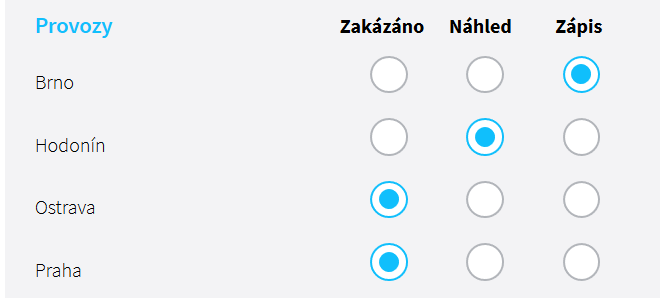
Zde nastavíte provozy, na které provozy bude mít uživatel možnost pouze nahlížet, na které bude mít i právo zápisu a které mu budou zcela odepřeny.
Zde končí druhá část nastavení práv, tedy KDE může uživatel něco dělat.
Takto koncipovaný systém udílení práv vám umožňuje nastavit práva individuálně a do všech podrobností.

Novému uživateli můžete nastavit práva podle již dříve nastaveného zaměstnance nebo podle námi předdefinovaných šablon.
Ukázka nastavení práv pro běžného zaměstnance, který bude mít náhled na svoji docházku, může žádat o nepřítomnost a uvidí rozpis svých směn.



Ukázka nastavení práv pro vedoucího:
Jedná se o vedoucího provozu v Brně, kde má právo upravovat docházku svým podřízeným a tuto docházku potvrzovat. Může jim také schvalovat nepřítomnosti, plánovat směny v rozpisu směn a nahlížet na jejich kartu Detail zaměstnance.
Zároveň je zástupcem vedoucího v provozu Hodonín, kde nemůže docházku upravovat, ale pouze na ni nahlížet, stejně tak jako na svoji docházku.
Z dalších provozů nevidí docházku žádných zaměstnanců, vidí jen jejich přítomnost na pracovišti.



Byl tento článek užitečný?
To je skvělé!
Děkujeme Vám za zpětnou vazbu
Je ním líto, že jsme vám nepomohli
Děkujeme Vám za zpětnou vazbu
Zpětná vazba odeslána
Oceňujeme vaši snahu a pokusíme se článek opravit